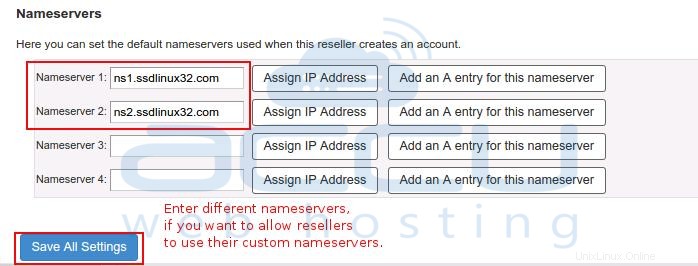WHMでリセラーアカウントを作成した後、最も重要な部分はリセラー特権を設定することです。 。リセラーアカウントへのアクセスを許可するときは、より注意する必要があります。特権が多すぎると、リセラーが想定よりも多くのアクセスを取得できる可能性があるためです。リセラーアカウントにルートアクセスを許可したくない。
Panels
- WHMにログインします。
- 再販業者の下 セクションで、リセラーの編集ネームサーバーとPを選択します rivileges 。
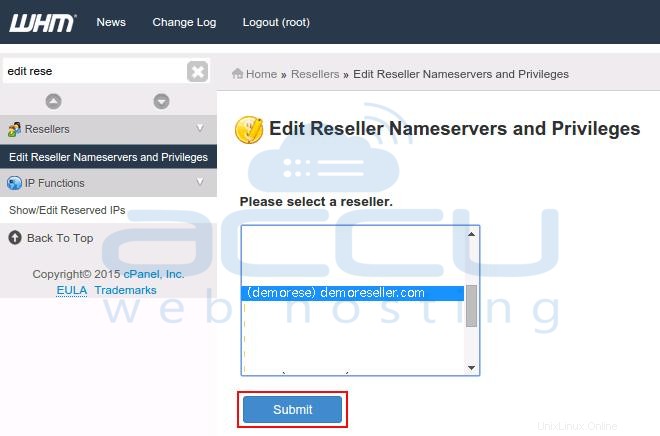
- 管理するリセラーをリストから選択し、送信をクリックします 。
- 現在、リセラーの編集ネームサーバーとPにいます。 rivileges WHMのページ。この時点で、必要な変更を加えて、すべての設定を保存をクリックできます。 ページの下部にあります。
- 以下は、再販アカウントの作成時に選択する理想的なオプションです。
アカウント作成の制限
アカウント作成の制限 セクションの最初の2つのオプションは、リセラープラン自体によって設定されます。 リソース使用量の下 制限 、過剰販売許可のオプションをチェックしないでください 。
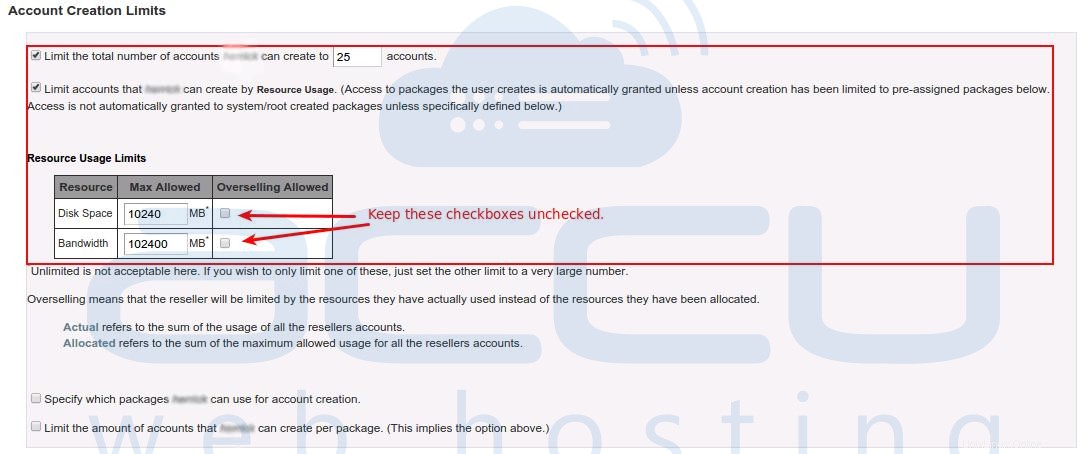
機能制限(ACLリスト)
機能制限 セクションで、次のオプションをチェックし続けます。
アカウント情報
- アカウントの一覧表示
- アカウントの帯域幅の使用状況を表示する
アカウント管理
- (Un)Suspend
- パスワードの変更
- 作成
- MXエントリの編集
- 終了
- アップグレード/ダウングレード
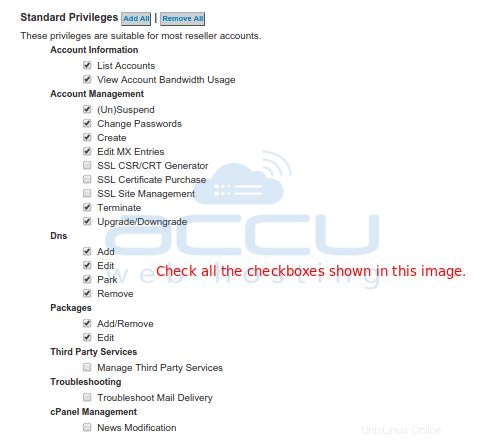
DNS
- 追加
- 編集
- 公園
- 削除
パッケージ
- 追加/削除
- 編集
パッケージ権限
Package Previleges セクションで、次のオプションをチェックし続けます。
アカウント
シェルアクセスでアカウントが作成されないようにする
パッケージの作成
- アドオンドメインを使用したパッケージの作成を許可する
- パーキングドメインを使用したパッケージの作成を許可する
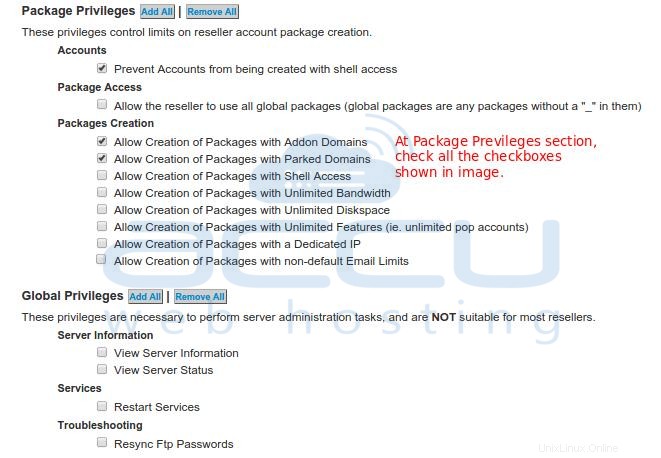
スーパー特権
スーパー特権でアクセスを許可するときは注意してください セクション。次のように3つのオプションのみをチェックしてください。
- アカウントの変更(警告:これにより、アカウント作成の制限を回避したり、明示的に許可されていない限りシェルアクセスを許可したり、専用のIPを使用したりできます)
- 帯域幅制限の変更(警告:リソース制限を使用していない場合、これによりアカウントパッケージ制限を回避できます)
- 割り当ての変更(警告:リソース制限を使用していない場合、これによりアカウントパッケージの制限を回避できます)
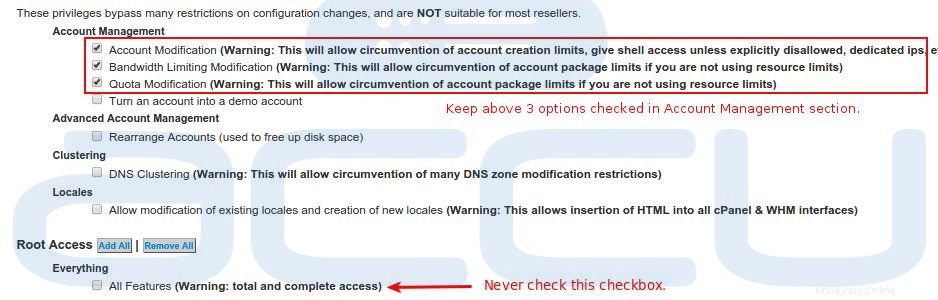
ネームサーバー
デフォルトでは、サーバーのプライマリネームサーバーは、リセラーの下で新しく作成されたcPanelアカウントに割り当てられます。リセラーが独自のネームサーバーを使用できるようにする場合は、デフォルトのネームサーバーをリセラーのプライベートネームサーバーに置き換えます。